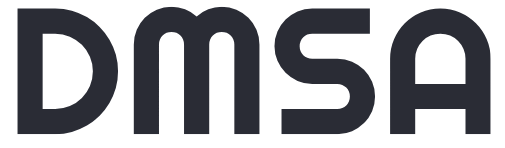Gmail login problemen kunnen frustrerend zijn, vooral wanneer u toegang nodig heeft tot belangrijke e-mails of documenten. Of het nu gaat om een vergeten wachtwoord, verificatieproblemen of technische storingen - deze uitdagingen komen vaker voor dan u denkt.
Dagelijks ondervinden duizenden gebruikers problemen bij het inloggen op hun Gmail-account. Deze problemen variëren van eenvoudige browserfouten tot complexere beveiligingskwesties die meer aandacht vereisen.
In deze complete handleiding behandelen we de meest voorkomende Gmail inlogproblemen en bieden we praktische, stapsgewijze oplossingen. Van basis troubleshooting tot geavanceerde beveiligingsmaatregelen - we helpen u weer snel toegang te krijgen tot uw account.
Veelvoorkomende Gmail inlogproblemen identificeren
Bij het identificeren van Gmail inlogproblemen komen we drie hoofdcategorieën tegen die regelmatig terugkeren. Laten we deze problemen systematisch analyseren om de juiste oplossing te kunnen vinden.
Wachtwoord gerelateerde problemen
Een van de meest voorkomende uitdagingen is het vergeten of onjuist invoeren van wachtwoorden. Google Workspace gebruikers ervaren regelmatig problemen met verloren of vergeten wachtwoorden. In sommige gevallen kunnen gebruikers hun wachtwoord wel correct invoeren, maar krijgen ze toch een "Password incorrect" foutmelding bij het gebruik van externe apps zoals Apple Mail of Outlook.
Vooral bij het uitvoeren van gevoelige handelingen kunnen deze extra verificatiestappen tot uitdagingen leiden. Recent heeft Gmail de beveiliging verder aangescherpt door 2FA-verificatie te vereisen voor bepaalde gevoelige instellingen, zelfs wanneer u al bent ingelogd.
Browser en cache issues
Technische problemen met browsers vormen een derde categorie van veelvoorkomende inlogproblemen. Hier zijn de meest voorkomende browser-gerelateerde uitdagingen:
- Verouderde browsercache die conflicteert met Gmail
- Browser-extensies die de functionaliteit verstoren
- Cookies die niet correct worden verwerkt
Het is belangrijk om te weten dat Gmail-prestaties kunnen worden beïnvloed door uw browserinstellingen en cachegegevens. Als Gmail traag laadt of niet correct werkt, kan dit vaak worden opgelost door het cache-geheugen te wissen of door een andere browser te proberen.
Wanneer u problemen ervaart met Gmail die alleen werkt na het wissen van de cache, kan dit duiden op onderliggende technische problemen die structurele aandacht vereisen. In dergelijke gevallen is het belangrijk om systematisch te werk te gaan bij het identificeren van de exacte oorzaak.
Stapsgewijze probleemoplossing
Wanneer u problemen ondervindt met uw Gmail login, is een systematische aanpak essentieel om snel weer toegang te krijgen tot uw account. Laten we de verschillende oplossingsmethoden verkennen, beginnend bij de meest eenvoudige stappen.
Geavanceerde oplossingsmethoden
Als de basisstappen niet werken, kunt u overgaan tot meer geavanceerde oplossingen. Controleer eerst uw browser-extensies, aangezien deze vaak conflicten kunnen veroorzaken met Gmail. Schakel ze één voor één uit om te zien welke mogelijk het probleem veroorzaakt.
Voor verificatie-gerelateerde problemen kunt u:
- Controleren of tweestapsverificatie correct is ingesteld
- Alternatieve verificatiemethoden gebruiken als SMS-codes niet werken
- Uw accountbeveiliging controleren op ongeautoriseerde toegang
Bij hardnekkige problemen is het verstandig om te controleren of uw Google Workspace account niet is uitgeschakeld of geblokkeerd. Dit kan gebeuren bij verdachte activiteiten of betalingsproblemen.
Wanneer contact opnemen met Google support
Er zijn situaties waarin het verstandig is om direct contact op te nemen met Google Support:
- Als u een foutmelding krijgt die aangeeft dat uw account is geblokkeerd
- Wanneer er aanhoudende problemen zijn met tweestapsverificatie
- Bij vermoeden van ongeautoriseerde toegang tot uw account
- Als basis- en geavanceerde troubleshooting geen oplossing bieden
Voor zakelijke Google Workspace gebruikers is er toegang tot uitgebreide ondersteuning via het Help Center, inclusief telefoon-, e-mail- en chatsupport. Premium Support is beschikbaar als betaalde upgrade voor Enterprise Edition gebruikers, wat extra ondersteuningsopties biedt.
Beveiligingsproblemen aanpakken
Beveiliging staat centraal bij het gebruik van Gmail, en het herkennen en oplossen van beveiligingsproblemen vereist speciale aandacht. Google heeft recent de beveiliging van Gmail verder aangescherpt om miljoenen gebruikers wereldwijd beter te beschermen.
Tweestapsverificatie problemen oplossen
Bij problemen met tweestapsverificatie zijn er verschillende oplossingen beschikbaar. Als u uw primaire verificatiemethode niet kunt gebruiken, kunt u inloggen via:
Een ander apparaat dat al is ingelogd op uw account
Een alternatief telefoonnummer dat u heeft toegevoegd
Vooraf opgeslagen backup codes
Een hardware security key
Belangrijk: Bij verlies van uw telefoon raden we aan om direct uit te loggen op het verloren apparaat en uw Google-accountwachtwoord te wijzigen.
Verdachte activiteit herkennen
Google stuurt automatisch beveiligingswaarschuwingen wanneer er ongebruikelijke activiteit wordt gedetecteerd, zoals:
Inlogpogingen vanaf nieuwe apparaten
Ongewoon aantal verzonden e-mails
Pogingen om opgeslagen wachtwoorden te bekijken
Let op: Wees altijd alert op phishing-pogingen die deze beveiligingswaarschuwingen nabootsen. Echte Google-e-mails vragen nooit om uw wachtwoord of verificatiecodes.
Accountbeveiliging herstellen
Als u vermoedt dat uw account is gehackt, volg dan deze stappen:
Ga naar uw Google Account beveiligingsinstellingen
Controleer recente activiteit op onbekende locaties of apparaten
Klik op "Beveilig account" als u verdachte activiteit ziet
Volg de stappen om uw wachtwoord te wijzigen
Voor extra bescherming kunt u een herstel-e-mailadres en telefoonnummer instellen. Google's nieuwe AI-aangedreven beveiligingssysteem, Gemini, analyseert inkomende e-mails nauwkeuriger op verdachte inhoud, links en bijlagen.
Waarschuwing: Google werkt nooit samen met diensten die claimen accountondersteuning of wachtwoordhulp te bieden. Deel nooit uw wachtwoorden of verificatiecodes met derden.
Wachtwoordherstel en accounttoegang
Het herstellen van toegang tot uw Gmail-account vereist een systematische aanpak, waarbij Google verschillende officiële methoden biedt om uw account veilig terug te krijgen.
Officiële herstelprocessen
Het officiële herstelproces van Google is ontworpen om uw identiteit te verifiëren en tegelijkertijd ongeautoriseerde toegang te voorkomen. Volg deze stappen voor accountherstel:
Ga naar de Google Account herstel pagina
Voer uw e-mailadres of telefoonnummer in
Beantwoord zo veel mogelijk beveiligingsvragen
Gebruik indien mogelijk een bekend apparaat en locatie
Reset uw wachtwoord wanneer daarom wordt gevraagd
Belangrijk: Onjuiste antwoorden leiden niet tot uitsluiting van het herstelproces - er is geen limiet aan het aantal herstelpogingen.
Preventieve maatregelen
Om toekomstige inlogproblemen te voorkomen, kunt u deze beveiligingsmaatregelen implementeren:
Herstelgegevens bijwerken:
- Voeg een actueel herstel-e-mailadres toe
- Houd uw telefoonnummer up-to-date
- Controleer regelmatig of uw contactgegevens correct zijn
Extra beveiligingslagen:
- Activeer tweestapsverificatie
- Gebruik security keys voor maximale beveiliging
- Schakel Google Prompts in als verificatiemethode
Voor optimale accountbeveiliging is het essentieel om verdachte activiteiten direct te melden. Controleer regelmatig uw recent accountgebruik via de beveiligingsinstellingen. Bij het kiezen van een nieuw wachtwoord, zorg ervoor dat deze sterk en uniek is - gebruik nooit een wachtwoord dat u eerder heeft gebruikt.
Belangrijke tip: Bewaar uw inloggegevens nooit in uw browser op openbare computers en log altijd uit na gebruik. Voor extra bescherming kunt u overwegen om deel te nemen aan Google's geavanceerde Beschermingsprogramma, speciaal ontworpen voor accounts met een verhoogd risico op gerichte aanvallen.
Door deze preventieve maatregelen te implementeren en uw beveiligingsopties regelmatig te controleren, verkleint u de kans op toekomstige inlogproblemen aanzienlijk. Zorg ervoor dat u altijd toegang heeft tot ten minste twee verschillende verificatiemethoden.
Browserspecifieke oplossingen
Browserspecifieke problemen kunnen een grote impact hebben op uw Gmail toegang. Laten we per browser bekijken welke oplossingen het meest effectief zijn voor een probleemloze Gmail-ervaring.
Chrome-specifieke fixes
Google Chrome is de meest gebruikte browser voor Gmail, maar kan specifieke uitdagingen presenteren. Als Gmail niet correct laadt in Chrome, begin dan met deze essentiële stappen:
Controleer JavaScript en cookies:
- Zorg dat JavaScript is ingeschakeld via Site Settings
- Verifieer dat cookies zijn toegestaan voor mail.google.com
Extensiebeheer:
- Open Chrome's incognitomodus om te testen zonder extensies
- Schakel extensies één voor één uit om conflicten te identificeren
Belangrijk: Als Gmail wel werkt in incognitomodus maar niet in reguliere modus, is een extensie meestal de oorzaak van het probleem.
Cross-platform synchronisatie
Synchronisatieproblemen tussen verschillende apparaten en platforms kunnen Gmail-toegang belemmeren. Hier zijn de belangrijkste aandachtspunten:
Voor Android: Controleer of de Gmail-app up-to-date is.
Voor iOS: Verifieer dat de app de juiste machtigingen heeft.
Waarschuwing: Bij sync-problemen verschijnt vaak de melding "Sync is currently experiencing problems. It will be back shortly." Wacht enkele minuten voordat u actie onderneemt. Pro tip: Bij hardnekkige problemen kunt u de Gmail-app data wissen via de app-instellingen. Let op: dit verwijdert ook uw offline e-mails en app-voorkeuren.
Voor zakelijke gebruikers met Google Workspace accounts is het belangrijk om te weten dat sommige synchronisatie-instellingen door uw beheerder worden bepaald. Neem bij aanhoudende problemen contact op met uw IT-afdeling.
Gmail
Gmail inlogproblemen kunnen complex lijken, maar met de juiste aanpak zijn ze goed op te lossen. Deze handleiding biedt u alle essentiële stappen om weer snel toegang te krijgen tot uw account - van eenvoudige browseroplossingen tot geavanceerde beveiligingsmaatregelen.
Vergeet niet dat preventie vaak beter werkt dan genezen. Activeer tweestapsverificatie, houd uw herstelgegevens actueel en controleer regelmatig uw beveiligingsinstellingen. Deze maatregelen verkleinen de kans op toekomstige inlogproblemen aanzienlijk.
Mocht u toch problemen ervaren, volg dan systematisch de beschreven stappen. Begin met de basis troubleshooting en werk door naar meer geavanceerde oplossingen. Bij aanhoudende problemen staat Google Support klaar om u te helpen.
Door deze richtlijnen te volgen, zorgt u niet alleen voor een veilige Gmail-ervaring, maar bespaart u ook kostbare tijd wanneer er zich problemen voordoen. Een goed beveiligd en probleemloos Gmail-account vormt immers de basis voor efficiënte online communicatie.